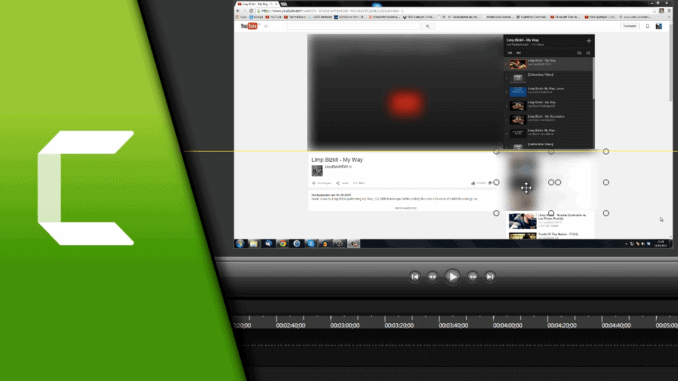
Camtasia Unschärfe & Verpixeln
Bei verschiedenen Aufnahmen kann es notwendig sein, dass man gewissen Bereich danach unkenntlich macht. Gute Beispiele hierfür Kennzeichen oder Gesichter. Doch lässt sich sowas während der Aufnahme schlecht verhindern. Zum Glück bietet Camtasia entsprechende Möglichkeiten. Somit lässt sich in Camtasia Unschärfe auf verschiedene Bereiche oder ein ganze Bild anwenden, sodass man individuell zum eigenen Projekt die passende Lösung finden kann. Wer schon einmal Textboxen erstellt hat, kann Bereiche nach dem gleichen Prinzip in Camtasia unscharf machen, da diese im selben Bereich zu finden sind und quasi einen besonderen Effekt dieser Boxen darstellen.
Ebenso kannst du in Camtasia verpixeln:
Verpixeln hat nahezu die gleiche Wirkung. Es hilft Bereiche unkenntlich zu machen. Jedoch ist verpixeln deutlich auffälliger und drückt stärker aus, dass hier etwas ist, das nicht gesehen werden soll. Die Unschärfe ist eher ein Effekt, den man auch als Stilmittel nutzen kann, um so zum Beispiel den Hintergrund unscharf zu machen
Schritt-für-Schritt Anleitung:
- Lade dein Video in Camtasia
- Wechsel in den Reiter „Callouts“. Sollte dieser nicht zu sehen sein, findest du ihn über den Reiter „Mehr“
- Wähle bei den Callouts mittels der Auswahl in die letzte Zeile. Dort findest du Verpixel-Callouts
- Klicke das passende Callout an
- Ziehe den Callout auf die passende Position und passe die Größe über die Eckpunkte an
- Tipp: Normalerweise hat jedes Callout einen Übergang. Möchtest du diesen nicht haben, schneide die Übergänge einfach weg. Danach kannst du das Callout einfach länger ziehen
- Über die Intensität kannst du einstellen, aus wie vielen Pixeln dein Callout bestehen soll
- Fertig!
| # | Vorschau | Produkt | Preis | |
|---|---|---|---|---|
| 1 |
|
Camtasia 2022 Schnellstart: Screencasts für Schulung und Marketing | 24,95 EUR | Bei Amazon kaufen* |
| 2 |
|
TechSmith Camtasia 2022: The Essentials | 24,74 EUR | Bei Amazon kaufen* |
| 3 |
|
Camtasia 2023 Schnellstart: Screencasts für Schulung und Marketing | 9,95 EUR | Bei Amazon kaufen* |
Wer bereits mit Textboxen in Camtasia gearbeitet hat, für den ist der Unschärfe Effekt schnell hergeleitet. Die Bearbeitung deiner Projekte ist nun also auch möglich, wenn gewissen Bereich zensiert werden müssen, damit sie im öffentlichen Raum gezeigt werden können. Wir wünschen nun daher viel Spaß bei der Bearbeitung und viel Erfolg bei deinen Projekten!
Video-Anleitung:
Links mit * sind Affiliate-Links. Durch den Kauf über diesen Link erhalten wir einen Teil des Kaufpreises als Provision, ohne dass für dich Mehrkosten entstehen. Das hilft uns die hier vorhandenen Angebote für dich weiter auszubauen! Danke!
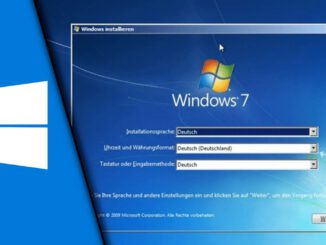
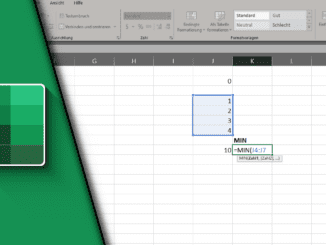
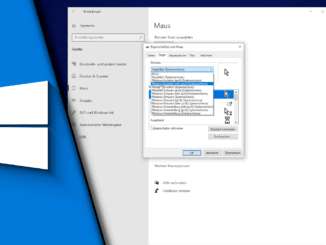
Hinterlasse jetzt einen Kommentar